iphone和mac之间的云同步功能带来了极大的便利,但令人苦恼的同步延迟问题也随之而来。这种延迟会影响工作效率,让人抓狂。解决这一难题至关重要,而本文正是为您提供了多种实用的方案。如果您深受iphone和mac云同步延迟的困扰,请不要错过这篇文章。php小编香蕉精心准备了详细的内容,助您彻底解决这一问题,让您的设备间同步顺畅无阻碍。
iCloud存储空间不足是导致同步延迟的常见原因。首先,请检查iCloud存储空间是否充足:
查看iCloud存储状态: 打开iPhone或Mac的“设置”应用,找到并点击“iCloud”,查看存储空间使用情况。
清理冗余文件: 若存储空间不足,请删除不必要的文件或备份,释放空间。
升级iCloud存储方案: 如需更多存储空间,可选择升级iCloud存储计划。
有时,iCloud同步进程可能卡住,导致延迟。结束相关进程并重置文件夹或许能解决问题:
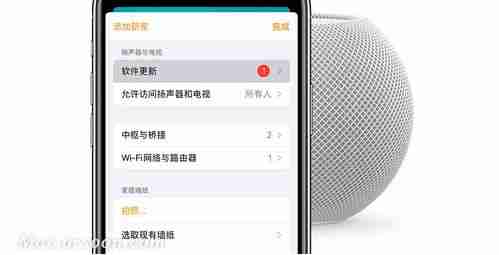
打开终端: 在Mac上,打开“应用程序”>“实用工具”>“终端”。
执行命令: 在终端输入以下命令,结束iCloud文件同步核心进程:
killall birdkillall cloudd重置文件夹: 输入以下命令,重命名用户资源库中的clouddocs文件夹,重置同步状态:
cd ~/library/application\ supportmv clouddocs clouddocsold部分应用或系统设置可能干扰iCloud同步。关闭不常用应用或重新登录iCloud账户,或许能解决问题:
关闭后台应用: 在iPhone上,从屏幕底部向上滑动,关闭不用的应用。在Mac上,使用“活动监视器”关闭不必要的进程。
重新登录iCloud: 在iPhone或Mac的“设置”中,找到“iCloud”,选择“注销”,然后重新登录您的iCloud账户。
重启设备通常能解决很多问题,包括iCloud同步延迟:
重启iPhone: 按住电源按钮(或音量减小按钮和电源按钮,取决于机型),直到出现“滑动来关机”提示,关机后再重新启动。
重启Mac: 点击屏幕左上角的苹果图标,选择“重新启动”。
若以上方法无效,建议联系苹果客服或查阅苹果官方文档寻求专业帮助:
联系苹果客服: 致电苹果客服热线(例如400-666-8800),描述您的问题并遵照客服指导操作。
查阅官方文档: 访问苹果官方网站,查看iCloud同步相关的官方文档和指南,寻找更详细的解决方案。
iCloud同步依赖网络连接和存储空间,确保网络稳定且设备存储空间充足至关重要。 希望以上方法能有效解决您的iPhone和Mac云同步延迟问题,提升您的设备使用体验。
以上就是苹果iPhone与Mac云同步延迟问题如何解决的详细内容,更多请关注php中文网其它相关文章!

Copyright 2014-2025 https://www.php.cn/ All Rights Reserved | php.cn | 湘ICP备2023035733号